(Temperature Control VI)
В этом модуле вы модифицируете копию, созданного вами в Модуле 4 виртуального инструмента анализа температуры.
Моделирование Экспериментальной Установки
Представьте, что в ходе следующего экперимента вам нужно сохранять температуру в определенном интервале. Для этого необходимо установить предел, сравнить его с текущим значением температуры и предупредить оператора, если температура выходит за пределы заданного диапазона. В этом примере мы добавим на лицевой панели цифровой регулятор для установки верхнего предела температуры. А также модифицируем ленточный график таким образом, чтобы на нем отражались и данные, и задаваемый порог, и мы могли бы визуально определить, когда температура выходит за предел. Дополнительно создадим индикатор предупреждения.
1. Откройте Temperature Analisis VI (Анализ температуры VI), если его нет на экране.
2. Выберите команду Save as... (Cохранить как...)и сохраните VI под именем Temperature Control.vi (Регулятор Температуры.vi) в библиотеке MyVIs.llb.
Изменение лицевой панели
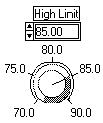 ручка
knob
ручка
knob
|
1. Выберите круглую ручку (knob) из палитры Numeric меню Controls, назовите ее Верхний предел (Hight Limit), и измените шкалу, используя инструменты Операция или Метка, как показано на рисунке слева.
2. Перетащите ручку на место как показано на Рисунке 5-1. Возможно нужно будет изменить размер панели и переместить ленточный график для освобождения места.
3. Выберите кружок LED из палитры Boolean меню Controls, назовите его Warning (Предупреждение), и переместите как показано на Рисунке 5-1.
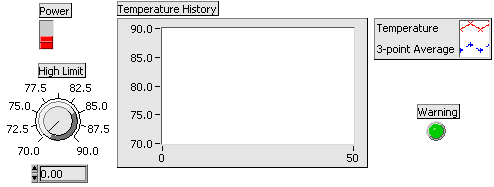
РИСУНОК 5-1
Создание блок-диаграммы
 функция Greater?
функция Greater?
|
1. Сделайте активным окно диаграммы.
1. Увеличьте размер узла Bundle (Связка) из нижнего угла для включения еще одного терминала, так чтобы можно было добавить данные от регулятора предела.
2. Из палитры Comparison (Сравнение) меню Functions выберите функцию Greater? (Больше?). Соедините блок-диаграмму как показано на следующем рисунке.
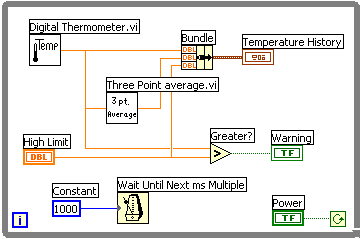
РИСУНОК 5-2
Различные проводники могут пересекаться. Нижний проводник выглядит разорваным в точке пересечения, что говорит о пересечении различных проводников.
Внимание! По мере увеличения сложности диаграммы вы можете случайно выбрать не тот узел из меню Functions или неправильно сделать соединение. Для обнаружения такой ошибки нажмите на разорванную стрелку кнопки Запуск. Появится информационное окно с описанием ошибки, как показано на рисунке ниже.
 кнопка
“Запуск”
сломана
кнопка
“Запуск”
сломана
|
 2015-05-10
2015-05-10 236
236








